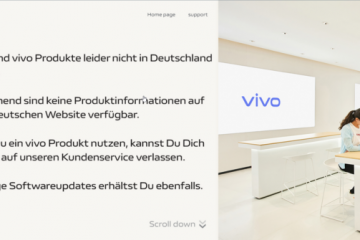Người kiểm duyệt Twitch có thể giúp bạn quản lý và điều hành kênh của mình. Tuy nhiên, vai trò của họ đi kèm với những trách nhiệm và quyền hạn nhất định có thể cho phép họ có một chút quyền kiểm soát đối với kênh của bạn. Nhưng điều này đặt ra câu hỏi – mod trên Twitch là gì và làm cách nào để biến ai đó thành mod? Hãy tiếp tục đọc để biết.
Mods giúp chủ sở hữu kênh thu hút người xem bằng cách duy trì phòng trò chuyện và duy trì luồng trò chuyện. Biến ai đó thành mod trên Twitch cũng mang lại cho họ một số quyền hạn nhất định như khả năng tạo và quản lý các cuộc thăm dò ý kiến, cấm hoặc bỏ cấm người dùng cũng như kích hoạt các chế độ trò chuyện khác nhau, v.v.
Nhưng nếu một mod gặp trục trặc thì sao? Có tùy chọn nào để xóa người điều hành Twitch không? Hãy cùng tìm hiểu.
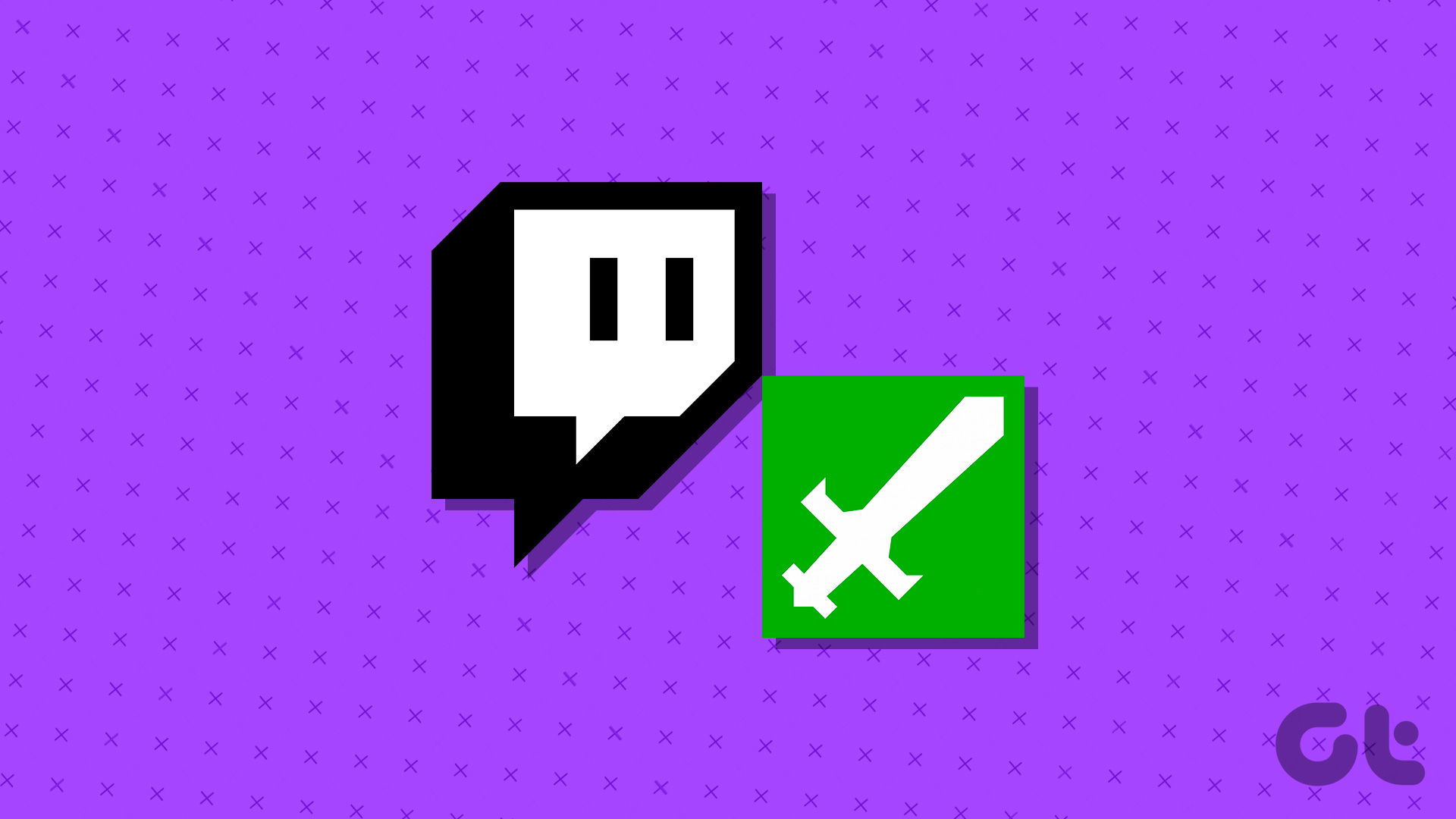
Tạo một ai đó Mod trên Twitch bằng trình duyệt web
Bạn có thể sử dụng 3 cách để biến ai đó thành mod trên Twitch bằng trình duyệt web của mình. Bắt đầu đơn giản bằng cách sử dụng các lệnh trò chuyện cơ bản. Nếu bạn đang phát trực tiếp trên Twitch, bạn cũng có thể sử dụng biểu tượng người dùng. Và nếu bạn hiện đang ngoại tuyến, hãy truy cập Trang tổng quan của người tạo để thêm người kiểm duyệt cho kênh của bạn.
Nghe có phức tạp không? Hãy cùng tìm hiểu chi tiết về tất cả và thêm người kiểm duyệt Twitch vào kênh của bạn trong nháy mắt.
1. Sử dụng Lệnh trò chuyện
Bước 1: Mở Twitch trên bất kỳ trình duyệt web nào.
Bước 2: Ở góc trên cùng bên phải, nhấp vào biểu tượng hồ sơ của bạn.
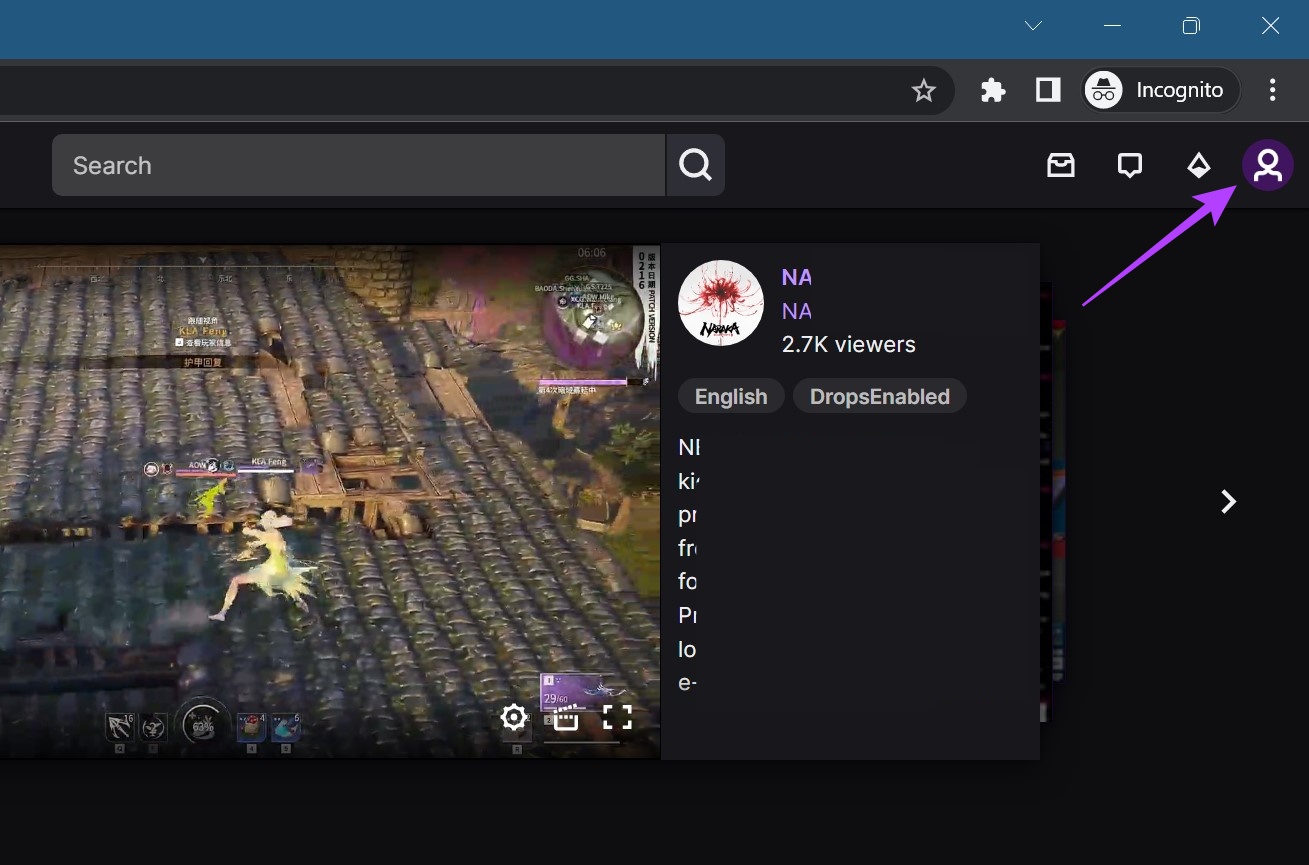
Bước 3: Nhấp vào Kênh.
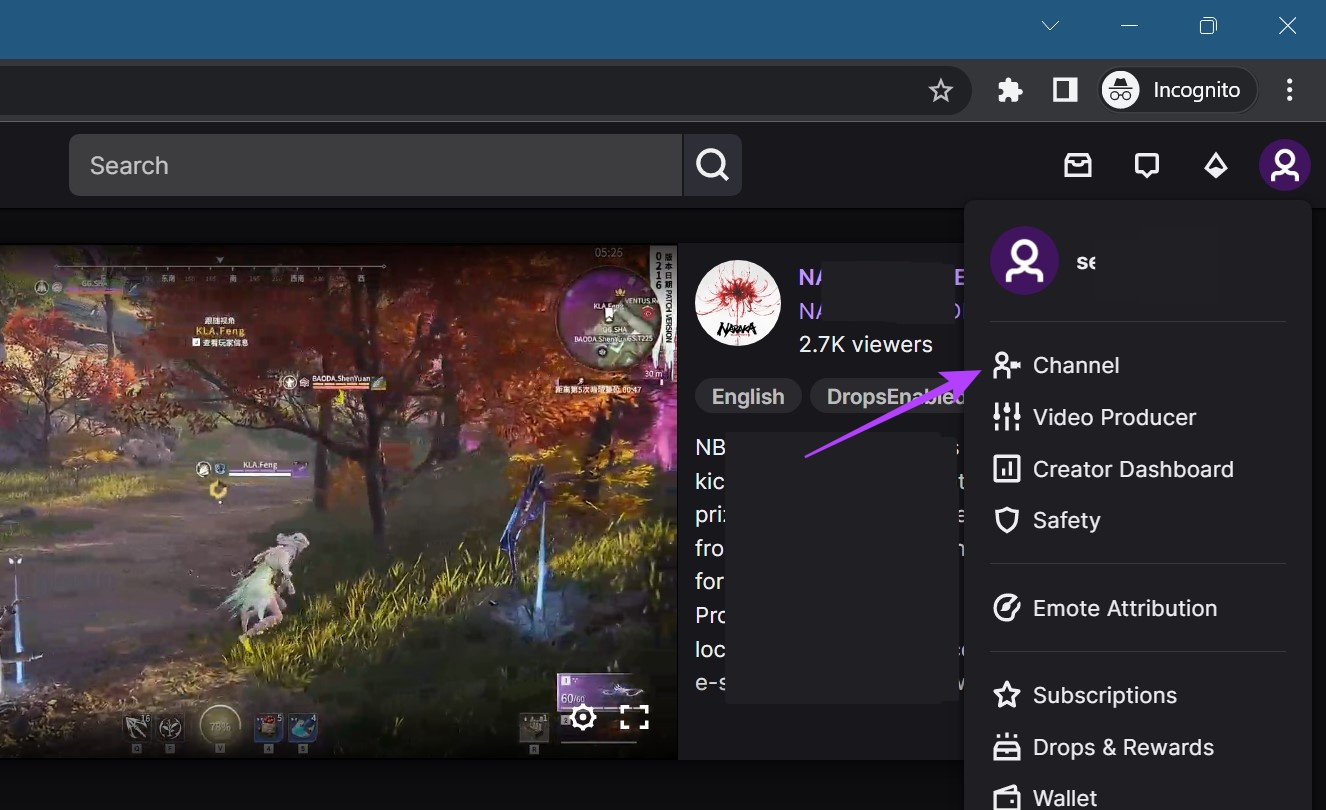
Bước 4: Cuộn xuống và nhấp vào Trò chuyện.
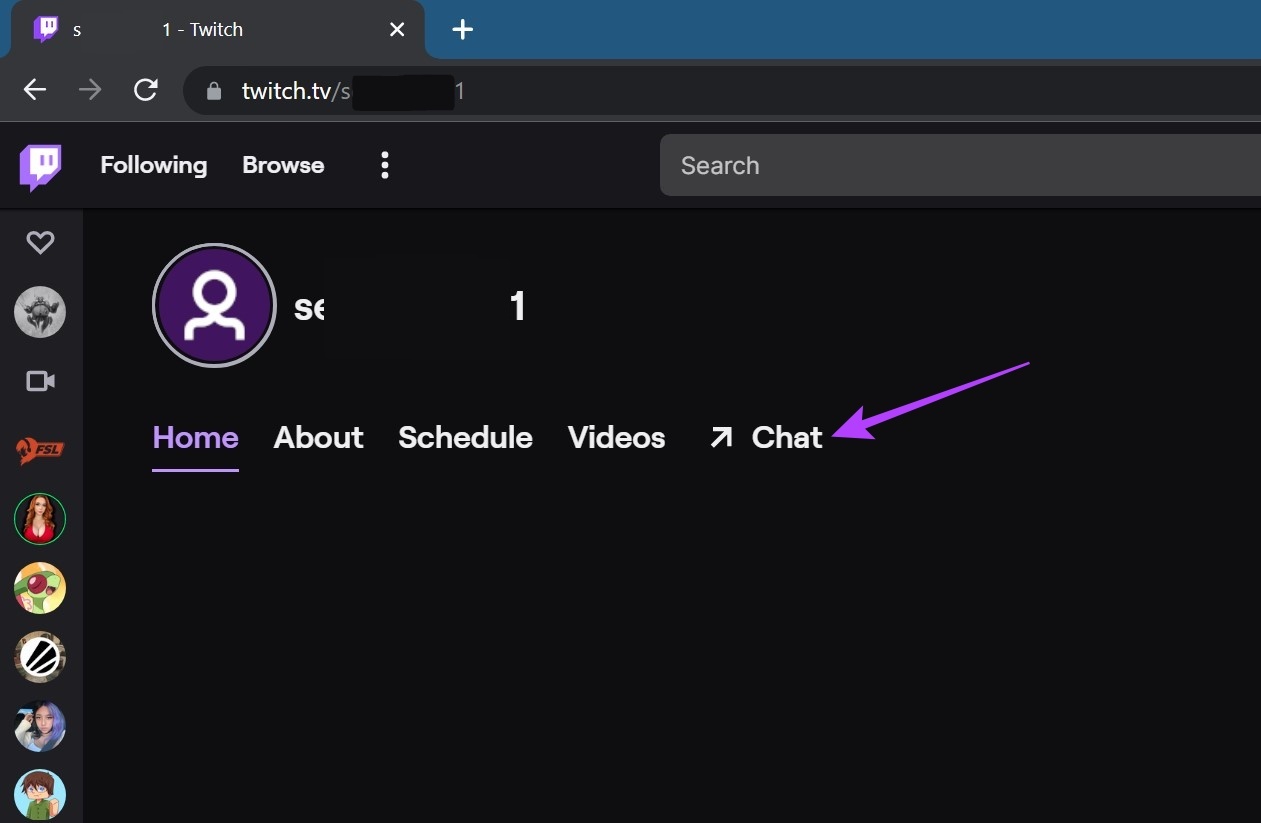
Bước 5: Sau đó, khi cửa sổ trò chuyện mở ra, hãy nhấp vào hộp thông báo.
Bước 6: Tại đây, hãy nhập/mod username (tên của người dùng mà bạn muốn tạo mod) và nhấn enter.
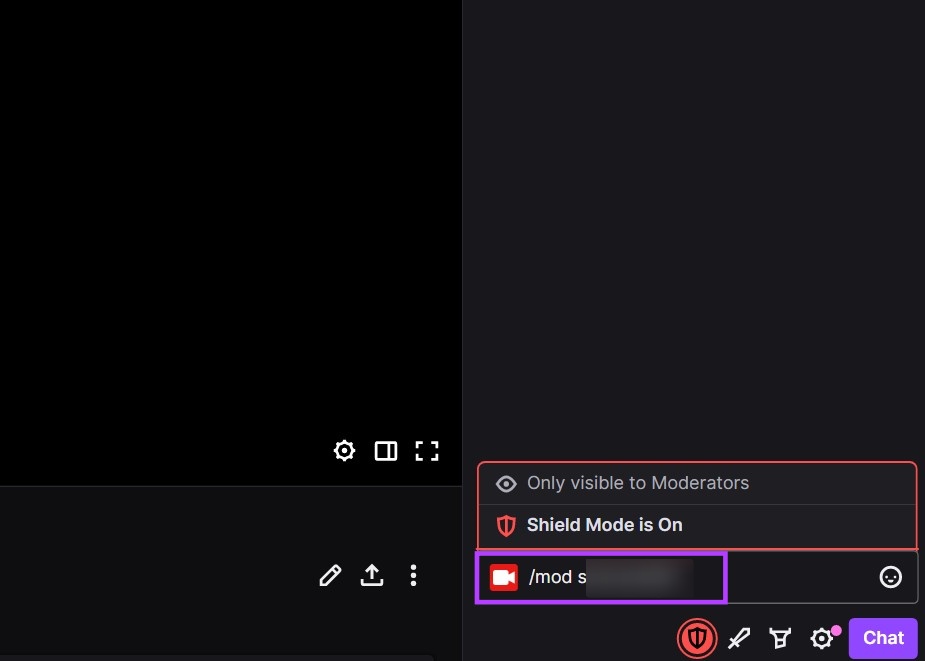
Giờ đây, khi người dùng nhận được đặc quyền của người điều hành, bạn sẽ được thông báo về điều tương tự trong cửa sổ trò chuyện. Ngoài ra, bằng phương pháp tương tự, bạn cũng có thể xóa người kiểm duyệt khỏi kênh của mình. Đây là cách thực hiện.
Hủy sửa đổi ai đó trên Twitch
Bước 1: Chuyển đến cửa sổ trò chuyện và nhập /unmod tên người dùng.
Bước 2: Sau đó, nhấn enter để thực hiện lệnh.
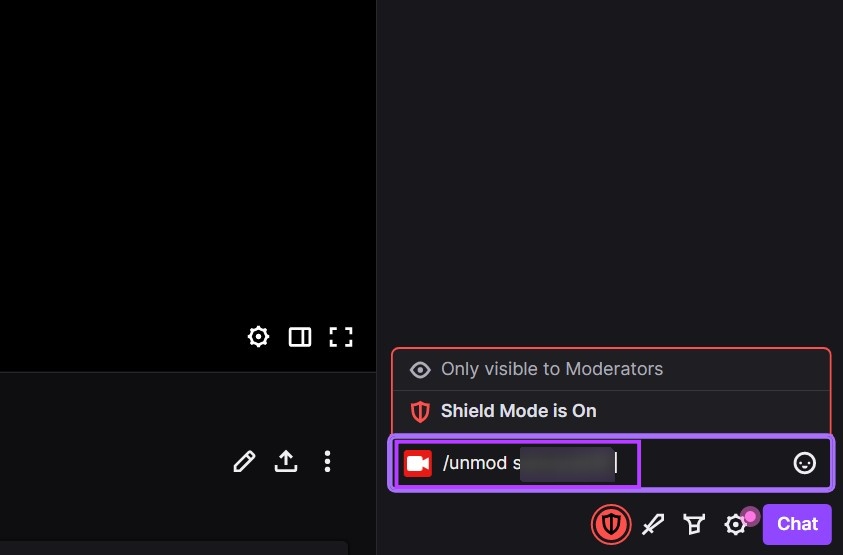
Sau khi hoàn tất, bạn sẽ được thông báo về việc người kiểm duyệt sẽ bị xóa khỏi kênh của bạn. Xin lưu ý rằng người điều hành cũng có thể sử dụng lệnh này để xóa chính họ khỏi kênh. Tuy nhiên, sau khi rời đi, họ sẽ cần được chủ sở hữu kênh thêm lại.
2. Sử dụng Biểu tượng Hồ sơ
Bạn cũng có thể thêm người kiểm duyệt thông qua phương pháp này. Tuy nhiên, điều này chỉ có thể thực hiện được khi bạn phát trực tiếp trên Twitch.
Bước 1: Mở Twitch và nhấp vào biểu tượng hồ sơ của bạn.
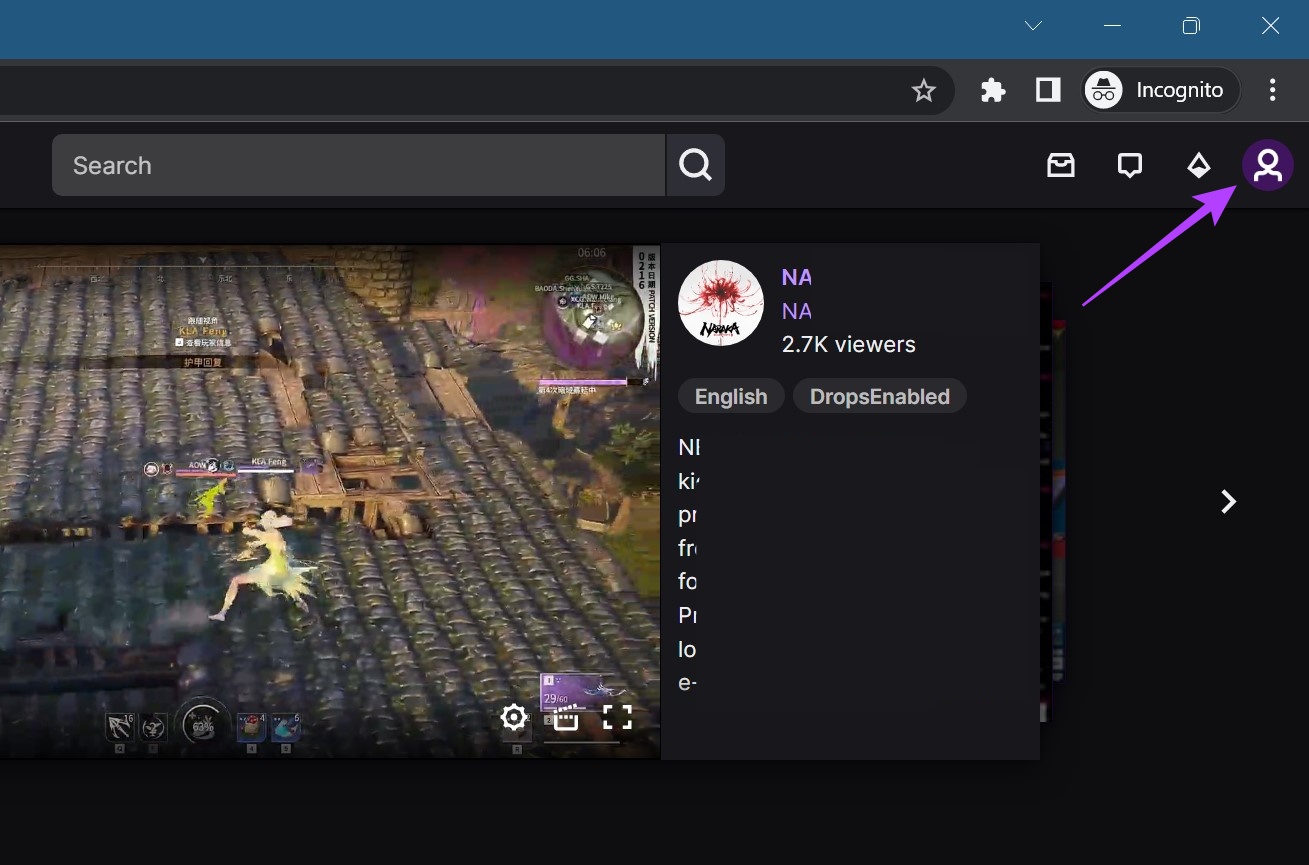
Bước 2: Tại đây, nhấp vào Kênh. Thao tác này sẽ mở luồng trực tiếp trên Twitch của bạn.
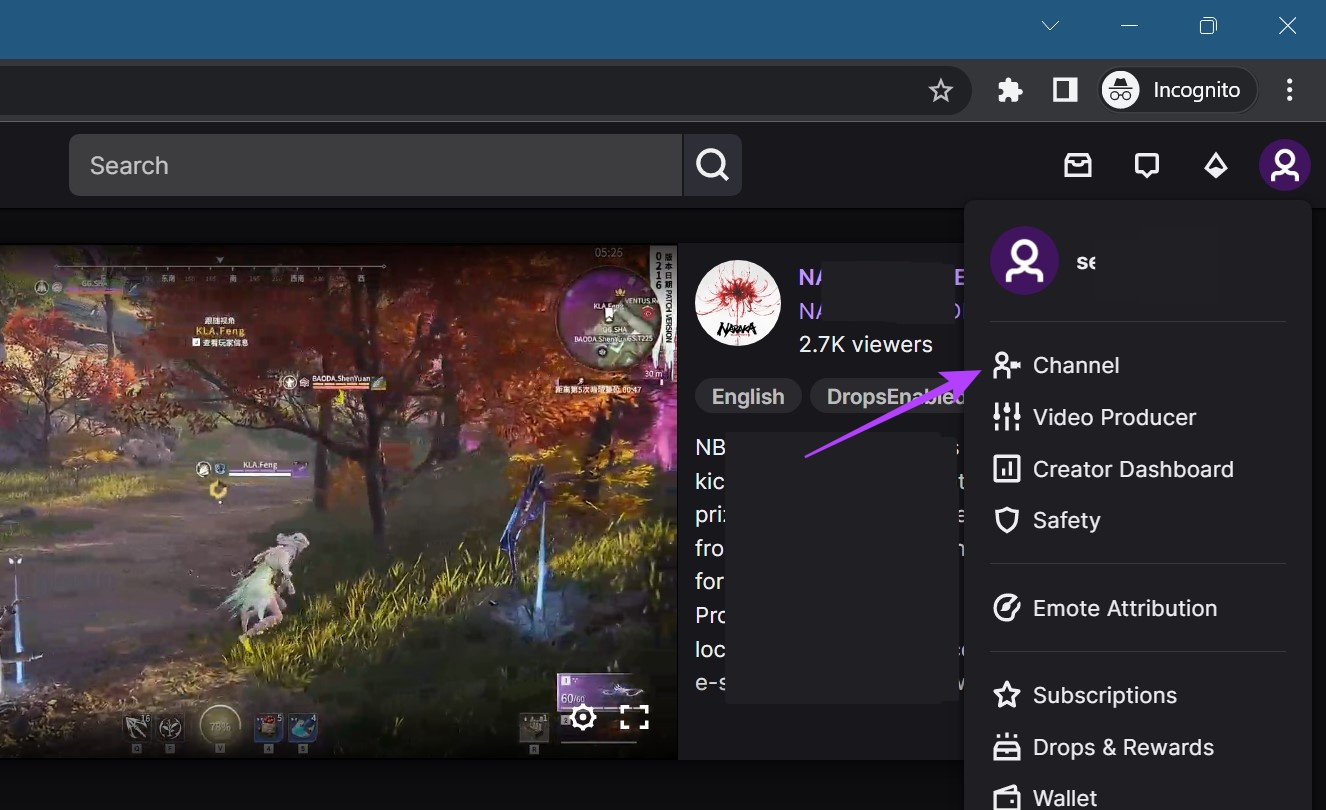
Bước 3: Sau đó, chuyển đến cửa sổ trò chuyện và nhấp vào người dùng mà bạn muốn đặt làm người kiểm duyệt.
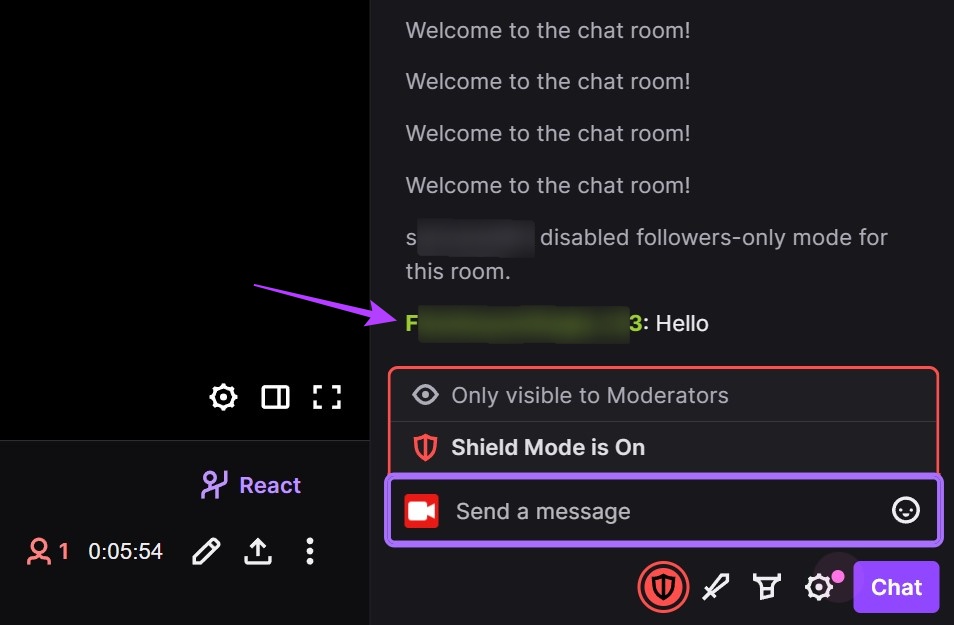
Bước 4: Tại đây, nhấp vào biểu tượng thêm người kiểm duyệt.
Thao tác này sẽ thêm người dùng làm người kiểm duyệt trên kênh Twitch của bạn. Bằng cách tương tự, bạn cũng có thể xóa người kiểm duyệt khỏi kênh của mình. Đây là cách thực hiện.
Hủy sửa đổi Tài khoản Twitch
Bước 1: Trong cửa sổ trò chuyện, nhấp vào tên người dùng mà bạn muốn xóa với tư cách là người kiểm duyệt.
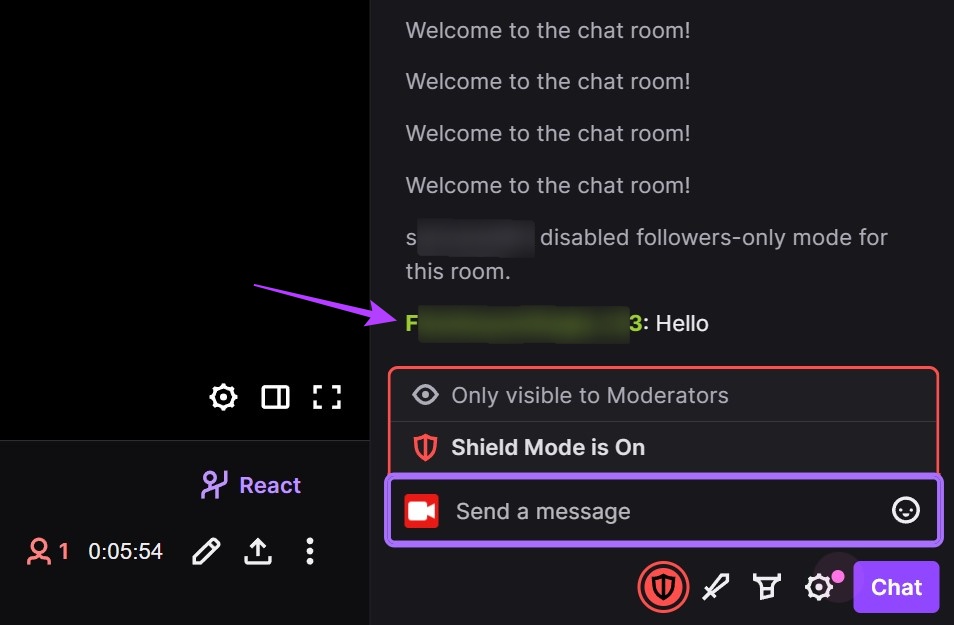
Bước 2: Sau đó, nhấp vào biểu tượng xóa người kiểm duyệt.
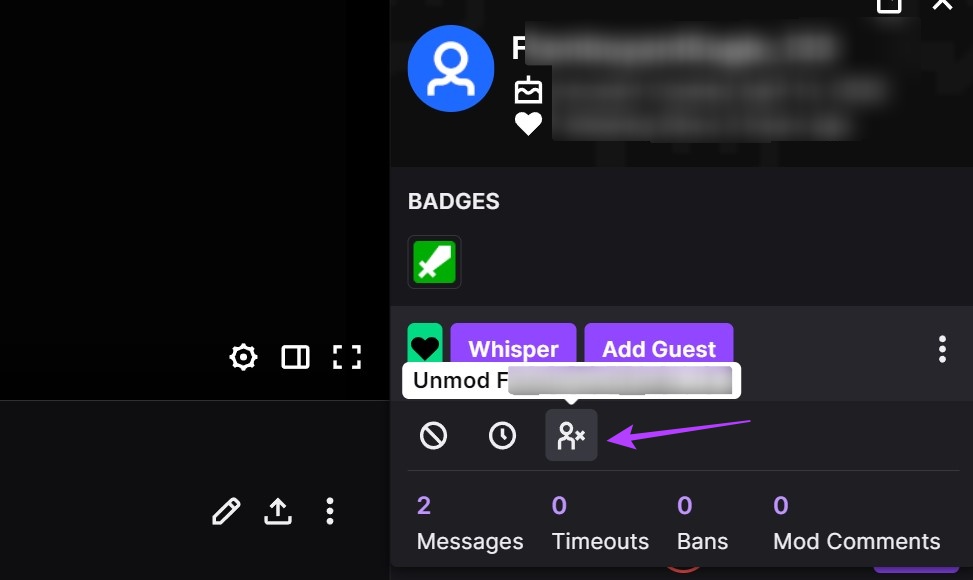
Thao tác này sẽ ngay lập tức hủy sửa đổi người dùng khỏi kênh của bạn.
3. Thông qua Trang tổng quan của người sáng tạo trên Twitch
Bước 1: Mở Trang tổng quan của người sáng tạo trên Twitch.
Mở Trang tổng quan Twitch Creator
Bước 2: Tại đây, nhấp vào Cộng đồng.
Bước 3: Khi các tùy chọn menu hiển thị, hãy nhấp vào Trình quản lý vai trò.
Bước 4: Nhấp vào’Thêm vai trò’.
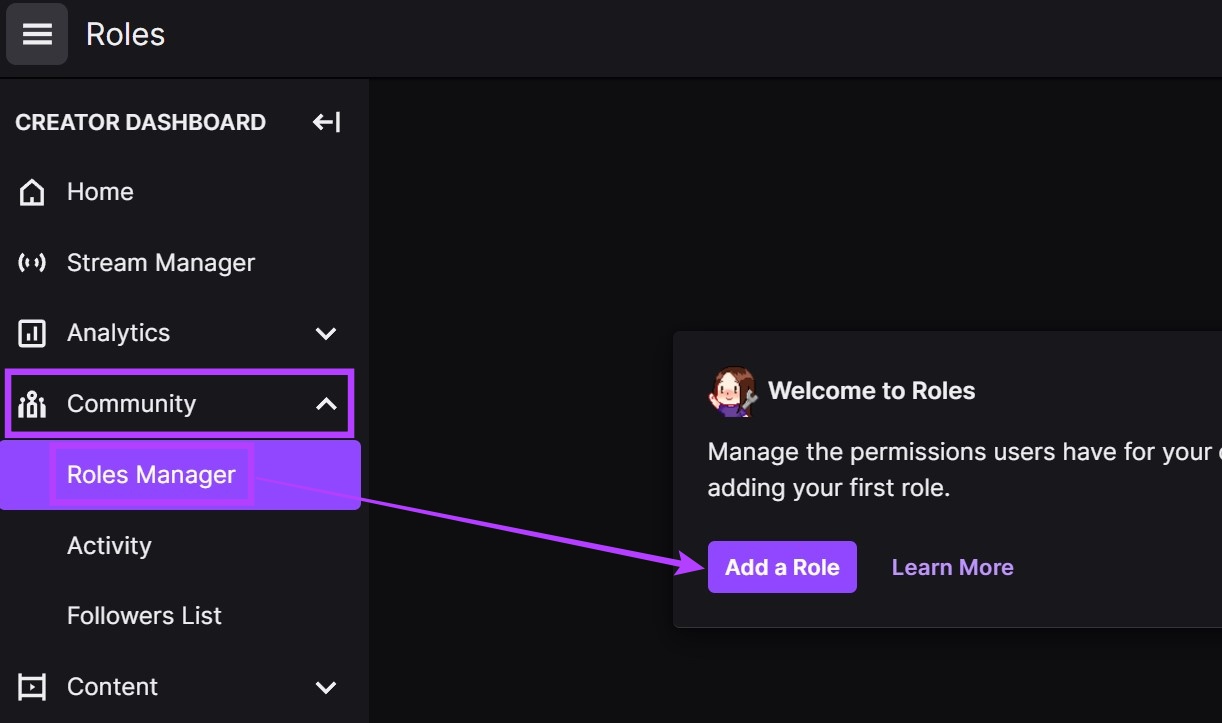
Bước 5: Sau đó, nhấp vào trình đơn thả xuống Tất cả vai trò và nhấp vào Người điều hành.
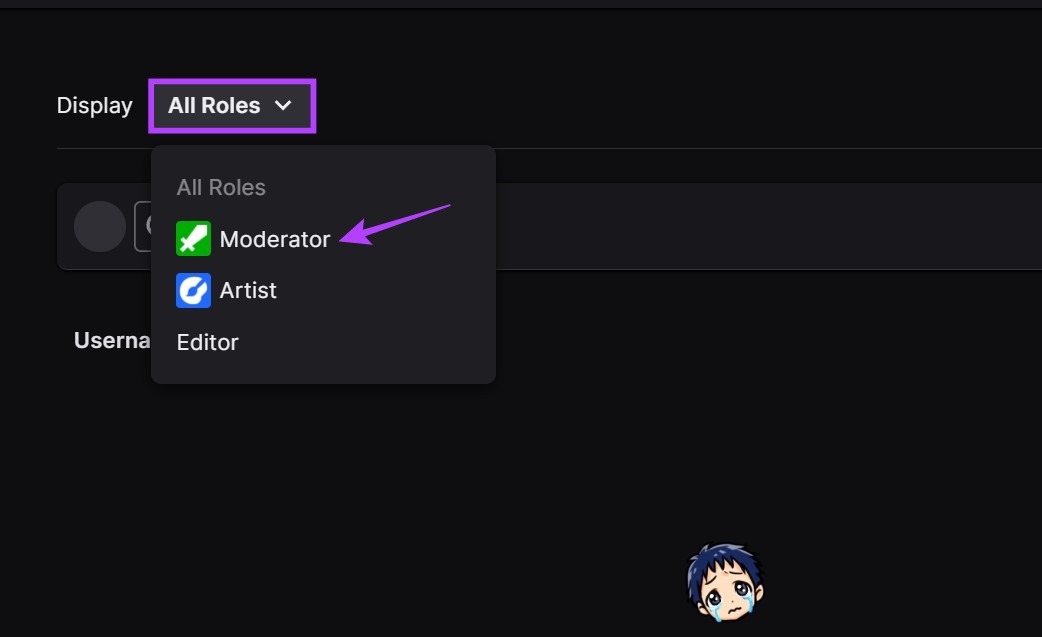
Bước 6: Sử dụng thanh tìm kiếm để xem cho người dùng mà bạn muốn thêm làm người kiểm duyệt kênh của mình.
Bước 7: Sau đó, nhấp vào hồ sơ của người dùng từ kết quả tìm kiếm.
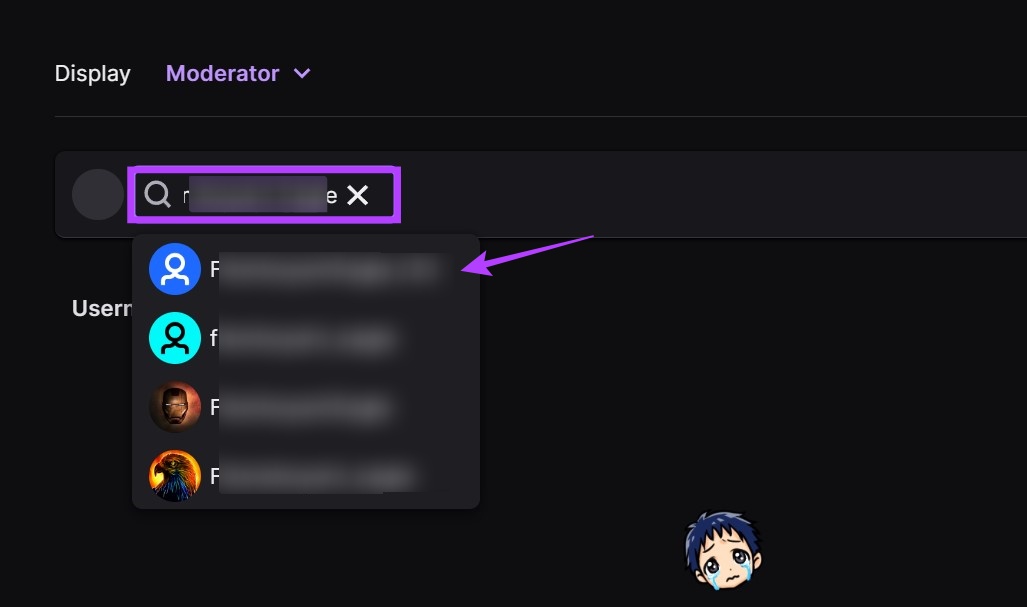
Bước 8: Tại đây, chọn tùy chọn Người điều hành và nhấp vào Lưu.

Bạn có thể lặp lại quy trình và thêm những người dùng khác. Hơn nữa, làm theo các bước trên, bạn cũng có thể xóa ai đó khỏi vị trí người kiểm duyệt.
Xóa người dùng Mod trên Twitch
Bước 1: Trong vai trò Cửa sổ trình quản lý, chuyển đến người dùng có liên quan.
Bước 2: Tại đây, nhấp vào biểu tượng –.
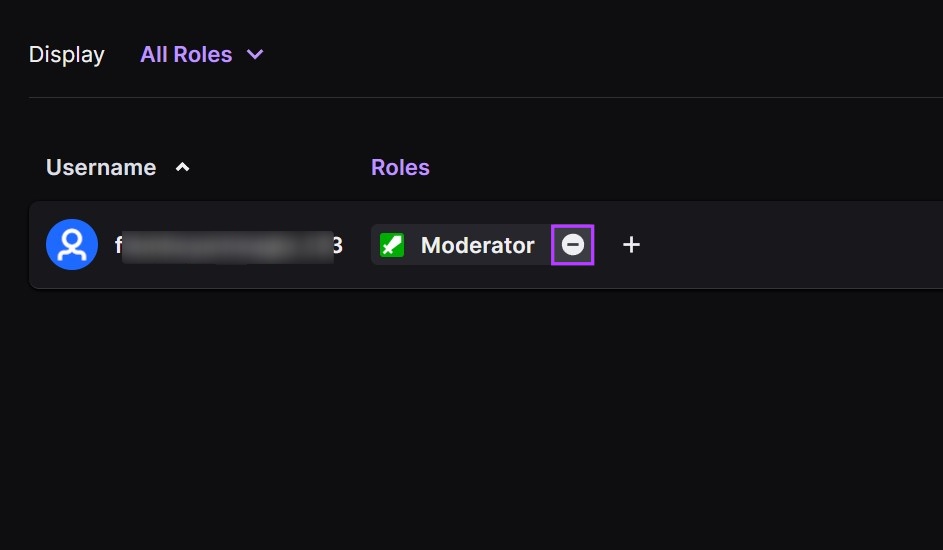
Thao tác này sẽ thu hồi đặc quyền của người kiểm duyệt đối với người dùng đã bị xóa.
Cũng nên đọc: Tăng cường sự kiện phát trực tiếp trên Twitch của bạn bằng cách thay đổi màu tên của bạn trên Twitch.
Sử dụng Ứng dụng dành cho thiết bị di động để biến ai đó thành một Người điều hành Twitch
Bạn cũng có thể thêm ai đó làm mod bằng ứng dụng Twitch trên điện thoại thông minh của mình. Để thực hiện việc này, hãy mở cửa sổ trò chuyện và sử dụng lệnh mod trò chuyện, chỉ định ai đó làm người điều hành kênh của bạn. Đây là cách thực hiện:
Bước 1: Mở ứng dụng Twitch dành cho thiết bị di động.
Bước 2: Tại đây, nhấn trên biểu tượng hồ sơ của bạn.
Bước 3: Sau đó, nhấn vào Kênh của tôi.
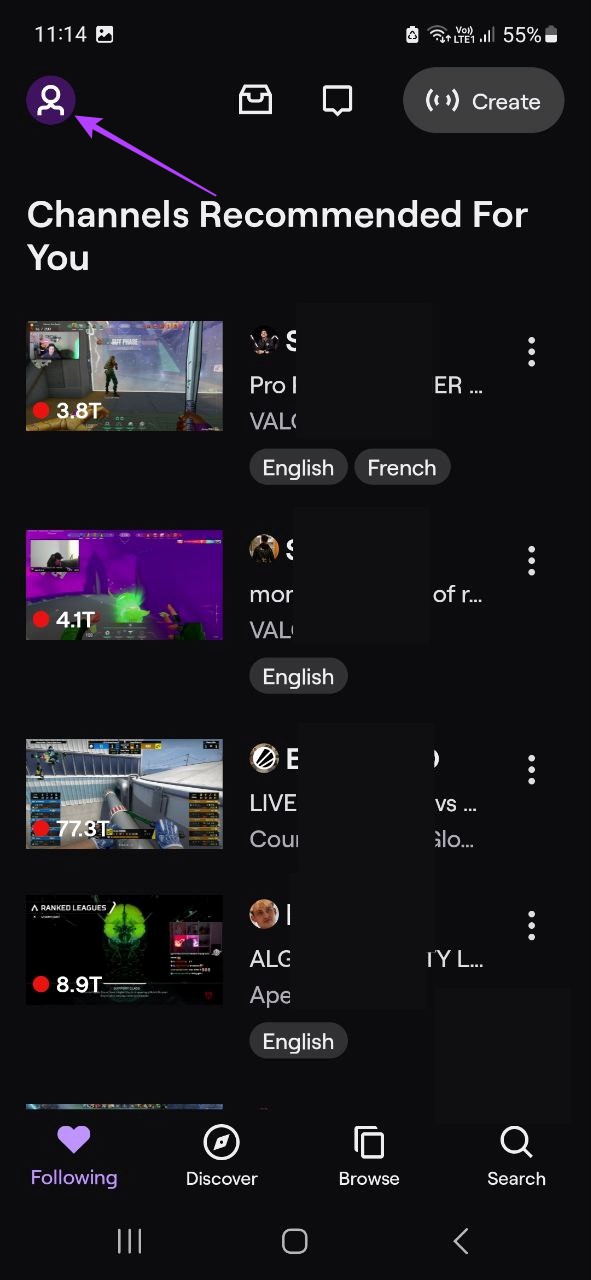
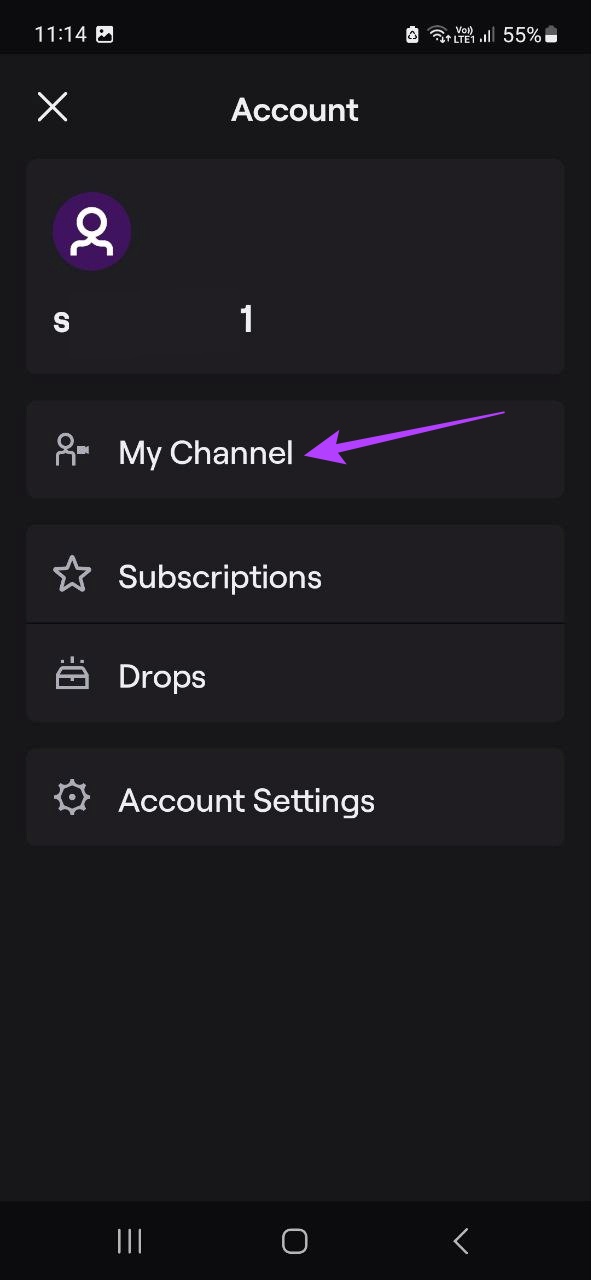
Bước 4: Duyệt qua các tùy chọn menu và nhấn vào Trò chuyện.
Bước 5: Sau khi trò chuyện kết nối, hãy nhấn vào thanh thông báo.
Bước 6: Tại đây, nhập/mod username (tên người dùng bạn muốn tạo mod).
Bước 7: Sau đó, chạm vào Gửi để thực hiện lệnh.
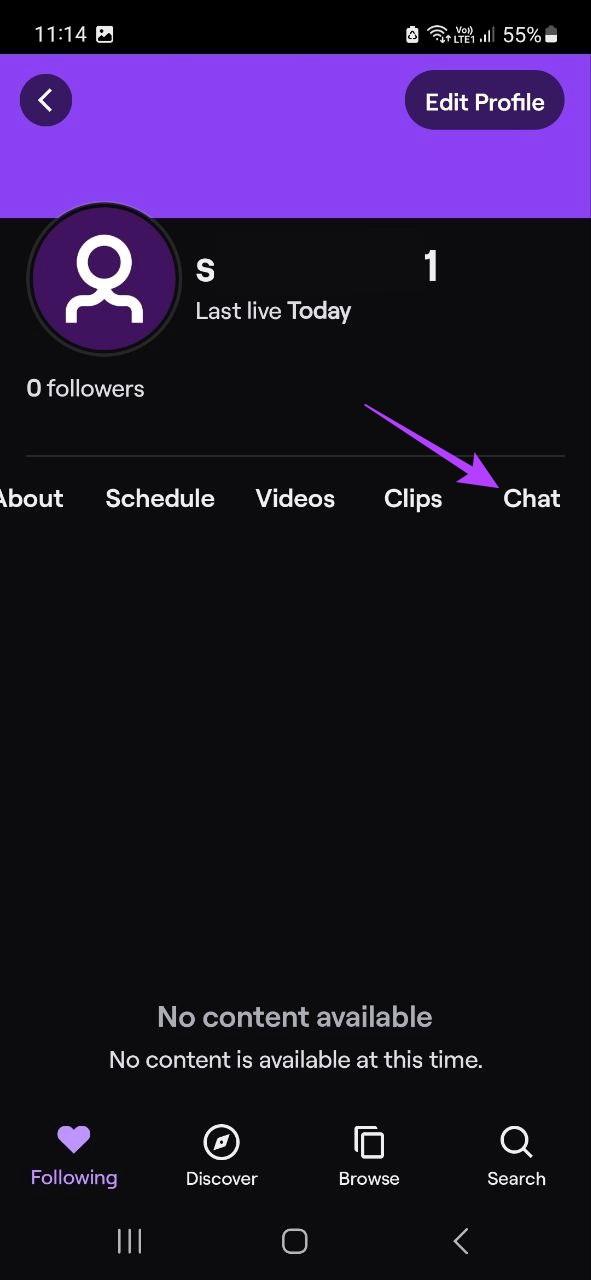
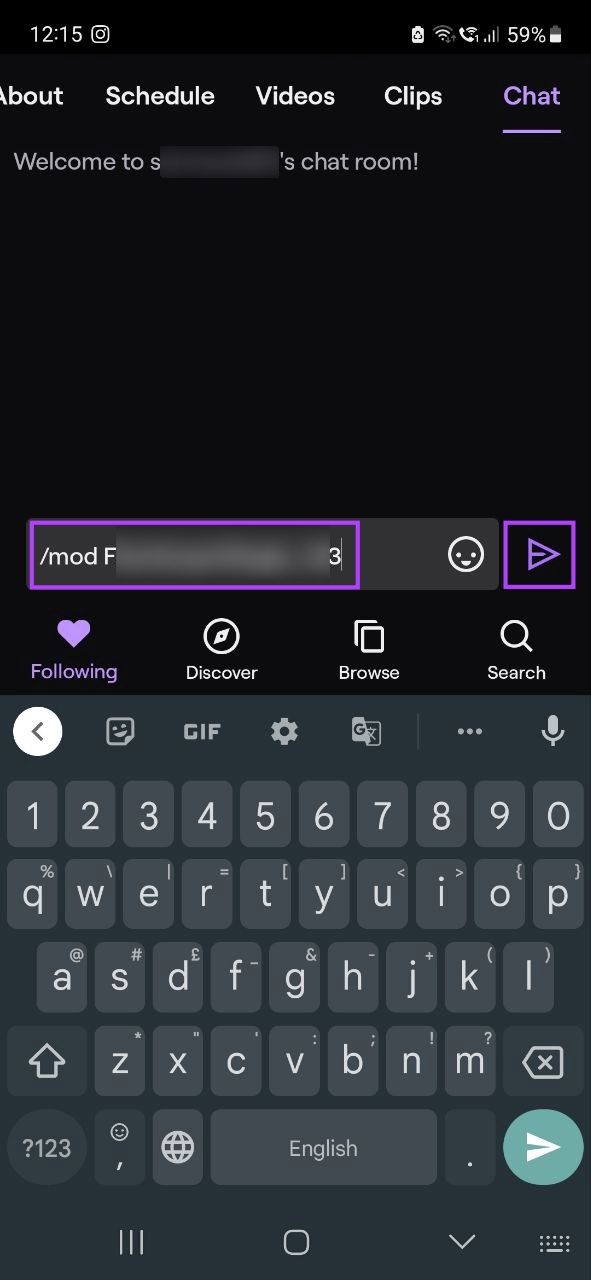
Điều này sẽ làm cho người dùng trở thành người kiểm duyệt kênh của bạn. Tương tự, bạn cũng có thể sử dụng thanh thông báo để xóa người kiểm duyệt khỏi Twitch. Đây là cách thực hiện.
Hủy sửa đổi người dùng Twitch
Bước 1: Chuyển đến thanh thông báo và nhập/unmod tên người dùng.
Bước 2: Nhấn vào Gửi.
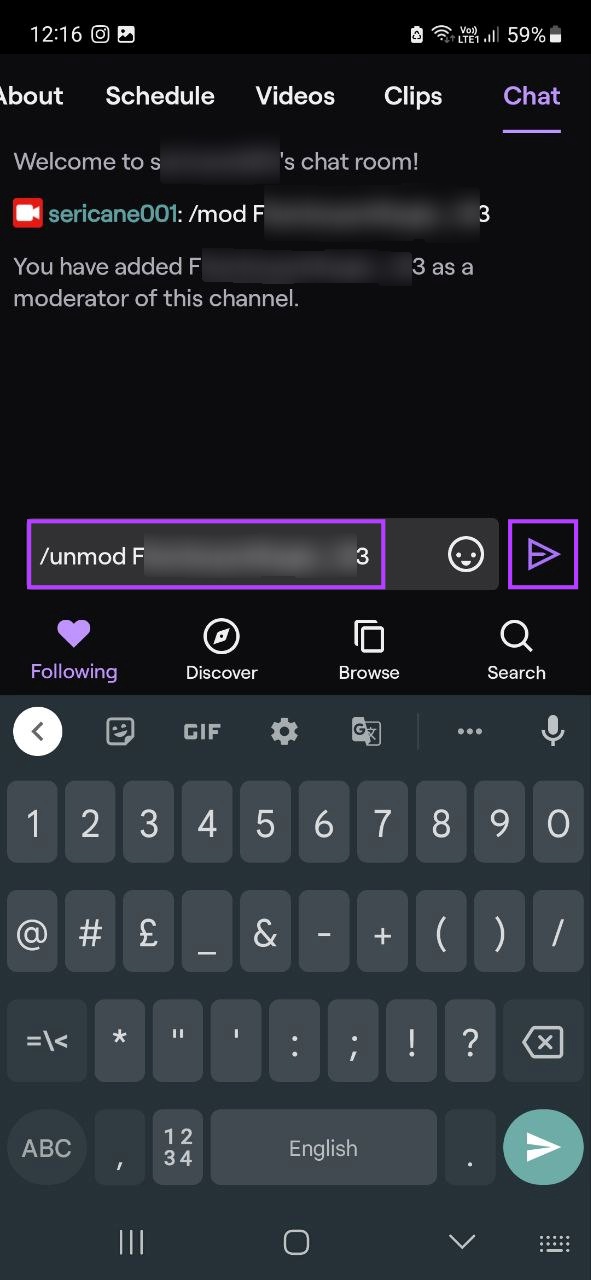
Sau khi lệnh được thực thi, Twitch sẽ thông báo cho bạn về việc xóa người kiểm duyệt khỏi kênh của bạn.
Phần thưởng: Danh sách các lệnh của Twitch Mod
Để thực hiện một số tính năng nhất định, các mod kênh cũng có một số lệnh tùy ý sử dụng. Chúng cho phép họ duy trì kênh và có một số quyền kiểm soát đối với hành vi của người dùng. Vì vậy, đây là danh sách các lệnh mod Twitch.
/pin (mô tả) – Lệnh này có thể giúp bạn ghim nhận xét ở đầu cửa sổ trò chuyện. Bạn có thể quyết định thời lượng ghim
/shoutout (tên người dùng) – Gửi lời cảm ơn và chia sẻ thông tin kênh của người khác trong cửa sổ trò chuyện của bạn.
/announce (mô tả) – Chia sẻ các thông báo quan trọng của kênh bằng cách đánh dấu chúng trong cửa sổ trò chuyện.
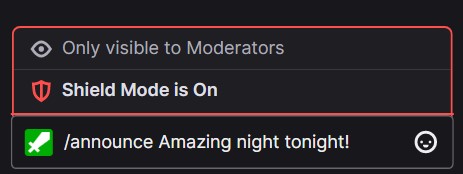
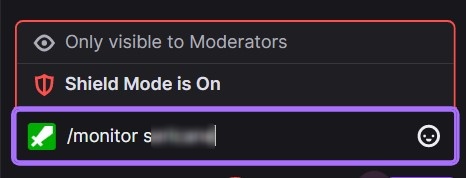
/monitor (tên người dùng) – Theo dõi tin nhắn của người dùng trong cửa sổ trò chuyện trực tuyến.
/unmonitor (tên người dùng) – Ngừng theo dõi tin nhắn của người dùng trong phòng trò chuyện.
/restrict (tên người dùng ) – Hạn chế tin nhắn từ một người dùng cụ thể trong cửa sổ trò chuyện.
/unrestrict (tên người dùng) – Ngừng hạn chế tin nhắn từ một người dùng cụ thể trong cửa sổ trò chuyện.
/user (tên người dùng) – Nhận thông tin chi tiết và lịch sử trước đây về một người dùng cụ thể.
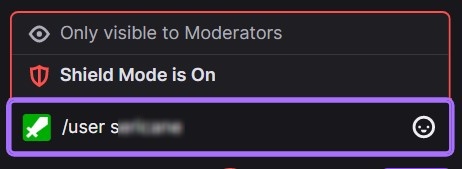
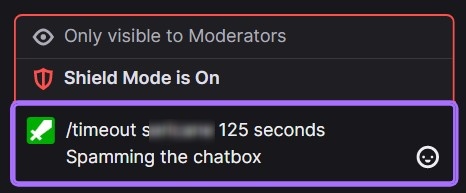
/timeout (tên người dùng) (thời lượng ) (lý do) – Cấm một người dùng nhất định trong một khoảng thời gian cố định. Bạn cũng có thể sử dụng lệnh hết thời gian chờ mới để ghi đè lên lệnh trước đó. Thời gian chờ sẽ là 10 phút theo mặc định và sau khi thành công, mod và người dùng bị cấm sẽ hiển thị. Sử dụng lệnh bỏ cấm hoặc đưa ra lệnh hết thời gian chờ mới được đặt ở mức 1 giây để bỏ cấm người dùng.
/slow (giây) – Giới hạn khoảng thời gian giữa các tin nhắn từ người dùng trong cửa sổ trò chuyện.
/slowoff – Tắt chế độ chậm trong cửa sổ trò chuyện.
/người theo dõi – Hạn chế trò chuyện cửa sổ cho người theo dõi. Bạn cũng có thể thêm các hạn chế khác về thời gian người dùng là người theo dõi để nhận được các đặc quyền trong cửa sổ trò chuyện. Giới hạn thời gian có thể tính bằng giờ, phút, ngày, tuần, năm, v.v.
/followersoff – Tắt chế độ chỉ dành cho người theo dõi trong cửa sổ trò chuyện.
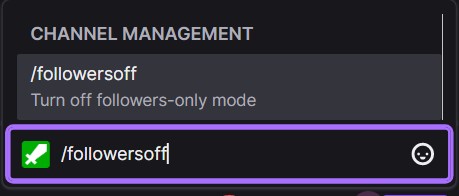
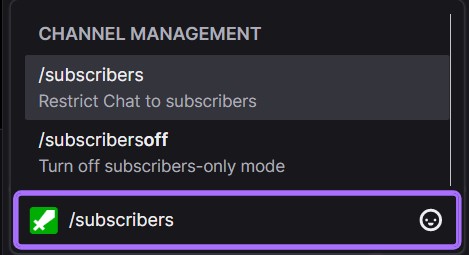
/người đăng ký – Điều này sẽ làm cho cửa sổ trò chuyện dành riêng cho người đăng ký của bạn. Trong trường hợp bạn không có bất kỳ người đăng ký nào, cửa sổ trò chuyện sẽ chỉ dành cho mod kênh và người phát trực tiếp.
/subscribersoff – Tắt chế độ chỉ dành cho người đăng ký trong cửa sổ trò chuyện.
/clear – Xóa tất cả lịch sử trò chuyện trước đó. Tuy nhiên, người dùng có một số tiện ích bổ sung nhất định của trình duyệt vẫn có thể truy cập lịch sử trò chuyện.
/requests – Xem và quản lý yêu cầu phần thưởng tùy chỉnh bằng cách sử dụng hàng đợi yêu cầu Điểm kênh.
/uniquechat – Một cách độc đáo để chống thư rác trong cuộc trò chuyện bằng cách chỉ cho phép các tin nhắn duy nhất trong cuộc trò chuyện. Đây phải là tối thiểu 9 ký tự không được có ký tự Unicode ký hiệu.
/uniquechatoff – Tắt chế độ trò chuyện duy nhất trong cửa sổ trò chuyện.
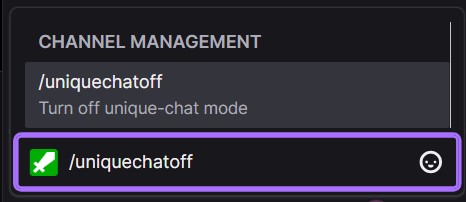
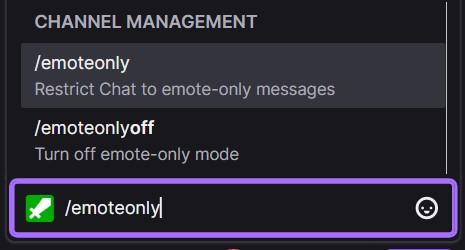
/emoteonly – Cho phép người dùng để gửi tin nhắn chỉ có biểu cảm.
/emoteonlyoff – Tắt chế độ chỉ có biểu cảm trong cửa sổ trò chuyện.
/poll – Tạo cuộc thăm dò trong kênh? Bạn có thể sử dụng menu thăm dò ý kiến để tạo.
/endpoll – Kết thúc một cuộc thăm dò ý kiến đang hoạt động trong kênh.
/deletepoll – Xóa và xóa hoàn toàn cuộc thăm dò ý kiến đang hoạt động khỏi kênh.
Vì vậy, hãy sử dụng các lệnh trò chuyện này để trở thành một mod chuyên nghiệp và người giao tiếp hiệu quả!
Câu hỏi thường gặp về việc mời ai đó làm Mod trên Twitch
1. Bạn có thể tạo nhiều người kiểm duyệt cho một kênh không?
Mặc dù bạn có thể tạo nhiều người kiểm duyệt cho một kênh, nhưng tất cả phụ thuộc vào quy mô kênh của bạn. Đối với các kênh nhỏ, khuyến nghị nên có 1-2 mod, trong khi con số đó nhảy vọt thành có 1 mod hoạt động cho mỗi 200 người xem trên các kênh trung bình. Mặt khác, các kênh lớn có thể có 1 người kiểm duyệt tích cực cho mỗi 600 người xem, miễn là họ cũng có một số bot kiểm duyệt kết hợp để giúp quản lý kênh.
2. Bạn có thể thay đổi người kiểm duyệt ở giữa luồng Twitch không?
Có, bạn có thể thay đổi người kiểm duyệt ở giữa luồng Twitch bằng cách sử dụng các lệnh/mod và/unmod trong cửa sổ trò chuyện.
3. Các chế độ Twitch có được trả tiền không?
Trong hầu hết các trường hợp, các chế độ Twitch không được trả tiền. Và mặc dù không có quy tắc cứng rắn và nhanh chóng nào về việc trả tiền cho các bản mod, nhưng một số bản mod nhất định dành cho các kênh lớn có thể được chủ sở hữu kênh trả tiền.
Up Your Streaming Game
Câu nói “Thật tuyệt vời quyền lực đi kèm với trách nhiệm cao cả” hoàn toàn phù hợp khi một người chọn người điều hành trên Twitch. Vì vậy, chúng tôi hy vọng bài viết này đã giúp làm sáng tỏ vai trò và quá trình biến một người nào đó thành mod trên Twitch.
Và nếu bạn muốn cống hiến cho cộng đồng, hãy xem hướng dẫn toàn diện của chúng tôi về cách thức tấn công ai đó trên Twitch.